Как да направите зареждащ диск

- 1874
- 435
- Johnathan Wilderman
DVD или CD зареждащият диск може да е необходим за инсталиране на Windows или Linux, да проверява компютъра за вируси, да премахне банера от работния плот, да извърши възстановяването на системата - като цяло, за голямо разнообразие от цели. Създаването на такъв диск в повечето случаи не е особено трудно, но може да причини въпроси за начинаещ потребител.
В тези инструкции ще се опитам да обясня подробно и чрез стъпки как точно можете да запишете зареждащия диск в Windows 8, 7 или Windows XP, какво точно е необходимо за това и какви инструменти и програми могат да се използват.
Актуализация 2015: Допълнителни подходящи материали по подобна тема: Windows 10 Зареждащ диск, най -добрите безплатни дискове за запис на дискове, Windows 8 Boot Disk.1, Windows 7 Boot Disk
Какво трябва да създадете диск за зареждане
Като правило единственото необходимо нещо е изображението на зареждащия диск и в повечето случаи това е файл с разширение .Iso сте изтеглили от интернет.

Ето как изглежда изображението на диска за зареждане
Почти винаги, изтеглянето на Windows, диск за възстановяване, LiveCD или всеки спасителен диск с антивирус, получавате изображението на ISO зареждащия диск и всичко, което трябва да направите, за да получите правилния носител, е да напишете това изображение на диска.
Как да запишете зареждащ диск в Windows 8 (8.1) и Windows 7
Можете да запишете зареждащ диск от изображението в най -новите версии на операционната система Windows без помощта на допълнителни програми (обаче, това може да не е най -добрият начин, който ще бъде обсъден точно по -долу). Ето как да го направя:
- Щракнете върху бутона на десния миш в изображението на диска и изберете в контекстното меню, което се появява „Напишете изображението на диска“.
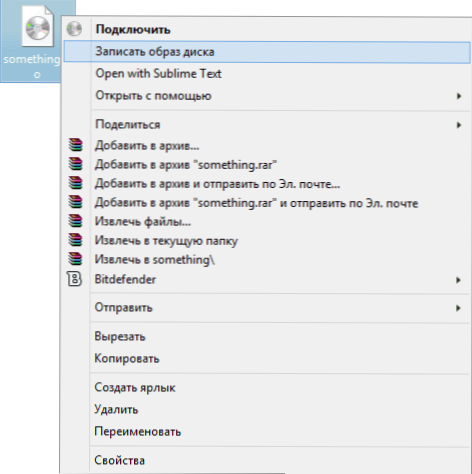
- След това остава да изберете устройството за запис (ако има няколко) и щракнете върху бутона „Запис“ и след това изчакайте края на записа.
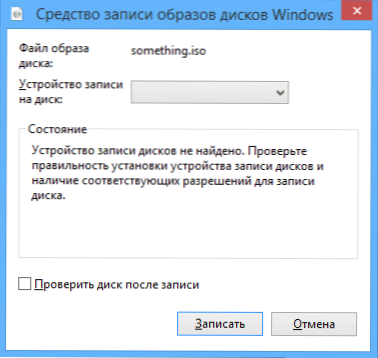
Основното предимство на този метод е, че той е прост и разбираем, а също така не изисква инсталирането на програми. Основният недостатък е, че няма различни опции за запис. Факт е, че при създаване на зареждащ диск се препоръчва да се зададе минималната скорост на запис (и когато се използва описаният метод, той ще бъде записан на максимума), за да се осигури надеждно отчитане на диска на повечето DVD устройства без Зареждане на допълнителни драйвери. Това е особено важно, ако ще инсталирате операционната система от този диск.
Следващият метод е използването на специални дискове за записване на програми е оптимално за създаване на дискове за зареждане и е подходящ не само за Windows 8 и 7, но и за XP.
Запис на зареждащия диск в безплатната програма Imgburn
Има много програми за запис на дискове, сред които, изглежда, най -известният продукт Nero (който между другото е платен). Въпреки това, ние ще започнем с напълно безплатна и в същото време отлична програма Imgburn.
Можете да изтеглите програмата за дискове IMGBurn от официалния уебсайт http: // www.Imgburn.Com/index.Php?Act = Изтегляне (обърнете внимание, че връзките от типа трябва да се използват за изтегляне Огледало - При условие че от, Не е голям зелен бутон за изтегляне). Също на сайта можете да изтеглите Russian за Imgburn.
Инсталирайте програмата, докато по време на инсталацията откажете две допълнителни програми, които ще се опитат да инсталират (трябва да бъдете внимателни и да премахнете оценките).
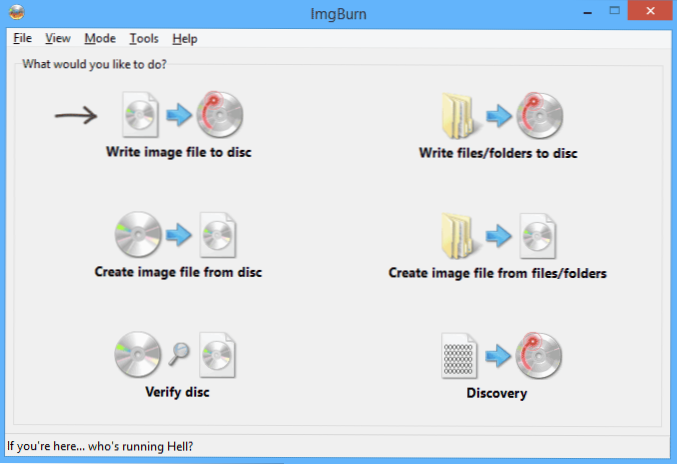
След като започнете Imgburn, ще видите прост основен прозорец, в който се интересуваме от файла за запис на изображение на диск.
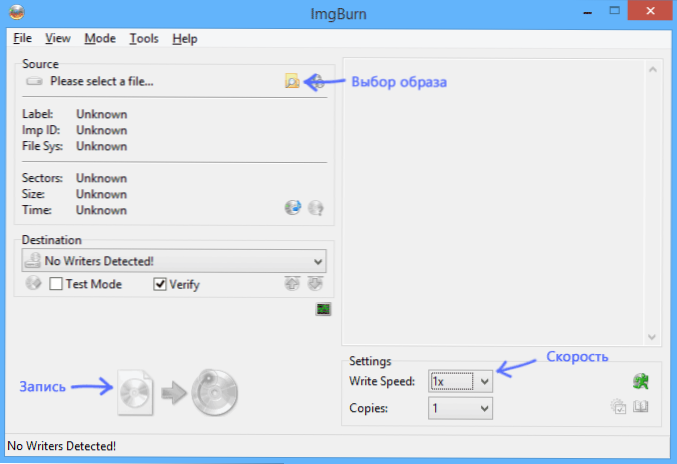
След като изберете този елемент, в полето Източник (източник) трябва да посочите пътя към изображението на зареждащия диск, в полето на местоназначение, за да изберете устройство за запис, и да посочите скоростта на запис вдясно и най -добре, ако решите най -малко възможно.
След това натиснете бутона за запис и изчакайте края на процеса.
Как да направите зареждащ диск с помощта на Ultraiso
Друга популярна програма за създаване на устройства за зареждане - Ultraiso и създаване на диск за зареждане в тази програма - това е много просто.
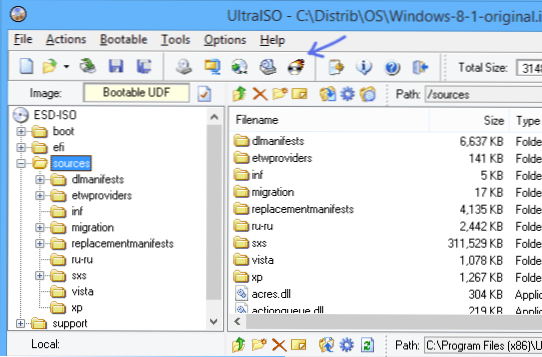
Стартирайте Ultraiso, изберете "File" - "Open" в менюто и посочете пътя към изображението на диска. След това натиснете бутона с изображението на изгарящия диск "Изгаряне на CD DVD изображение" (Запишете изображението на диска).
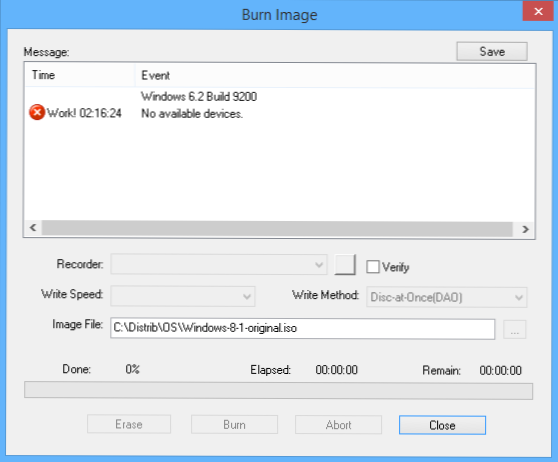
Изберете устройство за запис, скорост (метод за запис) - по -добре е да оставите по подразбиране. След това натиснете бутона за изгаряне (запишете), изчакайте малко и дискът за зареждане е готов!

